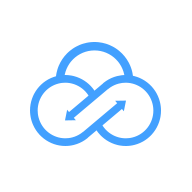如何打开手机剪贴板?
在日常的数字生活中,无论是编写邮件、发送短信、浏览网页,还是在社交媒体上进行互动,复制和粘贴文本已经成为我们频繁使用的操作之一。而这一功能的核心——剪贴板,无疑是智能手机中一个不可或缺的工具。不过,对于一些新手用户或者不太熟悉手机操作的人来说,可能会疑惑:“手机剪贴板在哪里打开?”别担心,接下来,我们将一起探索手机剪贴板的神秘世界,让你轻松掌握这个得力助手。

剪贴板的奥秘:它究竟在哪里?
内置功能,触手可及
首先,要明确的是,在大多数智能手机中,剪贴板是一个内置的功能,不需要额外下载或安装。打开你常用的应用,比如短信、微信、浏览器或电子邮件,你会发现,其实剪贴板就在你的指尖下。

短信和聊天应用:在短信或聊天应用的对话页面中,找到需要输入文字的输入框。接下来,在输入框的空白处长按,直到弹出菜单。这时,你会惊喜地发现“剪贴板”的选项。点击它,系统会显示剪贴板历史记录,其中包含了之前复制的文本。选择需要的文本,点击即可将其粘贴到输入框中。
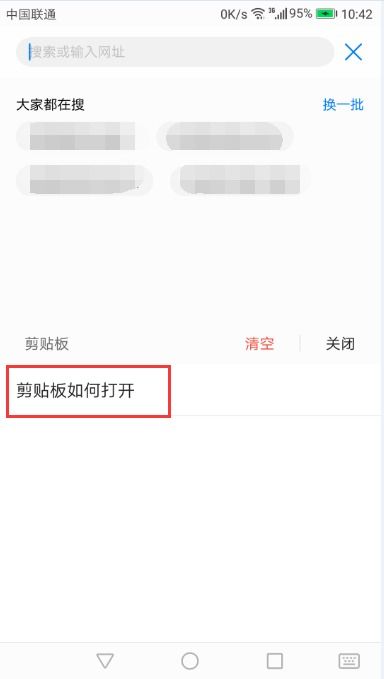
浏览器和搜索栏:同样,在浏览器的搜索栏或地址栏中,你也可以通过长按来启动剪贴板功能。在弹出的菜单中,选择“粘贴”即可将之前复制的文本粘贴到相应的位置。

Android与iOS的剪贴板差异
虽然剪贴板的基本功能在各大手机系统中大同小异,但由于Android和iOS系统的不同,它们在具体操作和特性上还是存在一些差异。
Android系统:在Android设备上,你通常可以通过长按输入框来启动剪贴板功能。弹出的菜单中,选择“粘贴”即可将之前复制的文本粘贴到输入框中。此外,一些Android设备还支持在通知栏中直接查看和粘贴剪贴板内容。例如,三星手机提供了快捷剪贴板的功能,可以在侧屏幕面板中查看和管理复制过的内容,也可以直接拖拽内容进行粘贴。
iOS系统:在iPhone或iPad上,同样可以通过长按输入框来启动剪贴板功能。在弹出的菜单中,选择“粘贴”即可将之前复制的文本粘贴到输入框中。但与Android设备不同的是,iOS设备的通知中心通常不直接显示剪贴板内容。不过,iOS系统会将最近一次复制的内容保存在剪贴板中,当你需要粘贴时,只需在目标位置长按,然后选择“粘贴”即可。
第三方输入法的剪贴板功能
除了系统自带的剪贴板功能,许多第三方输入法也提供了丰富的剪贴板管理功能。比如讯飞输入法、搜狗输入法等,它们不仅拥有强大的输入预测功能,还内置了剪贴板管理功能。
讯飞输入法:在讯飞输入法的设置中,你可以找到剪贴板的相关选项。它不仅支持查看和管理剪贴板历史记录,还可以进行个性化设置,比如自动保存剪贴板内容的数量、清空剪贴板等。
搜狗输入法:搜狗输入法同样提供了剪贴板管理器的功能。在输入法界面中,你可以轻松查看和编辑复制过的内容,也可以清空或锁定剪贴板。这对于需要频繁复制和粘贴的用户来说,无疑是一个巨大的福音。
剪贴板的进阶玩法
了解了剪贴板的基本操作后,让我们来探索一些进阶玩法,让你的手机剪贴板更加智能和高效。
快捷剪贴板:一些手机,如三星手机,提供了快捷剪贴板的功能。你可以在侧屏幕面板中查看和管理复制过的内容,也可以直接拖拽内容进行粘贴。这种操作方式不仅提高了效率,还增加了使用的趣味性。
剪贴板管理器:除了输入法自带的剪贴板管理功能外,你还可以下载一些专门的剪贴板管理应用,如Clip Stack等。这些应用允许你在通知栏中查看和切换复制过的内容,还可以备份或分享剪贴板内容。这对于需要频繁处理大量文本的用户来说,无疑是一个强大的工具。
跨设备同步:如果你有多台设备,比如手机、平板和电脑,那么跨设备同步剪贴板内容将是一个非常实用的功能。一些第三方应用,如Notes、Drafts等,不仅允许你保存和查看剪贴板历史,还能实现跨设备同步。这样,你就可以在不同设备之间无缝切换,随时随地访问你的剪贴板内容。
剪贴板使用的注意事项
当然,在享受剪贴板带来的便利时,我们也需要注意一些使用上的小细节,以确保手机的安全和高效运行。
及时清理剪贴板历史记录:虽然剪贴板可以方便地粘贴之前复制的文本,但长时间保留大量的历史记录可能会占用手机内存。因此,建议定期清理剪贴板历史记录,以确保手机的正常运行。
注意隐私保护:在使用剪贴板时,请务必注意保护个人隐私。特别是在公共场合
- 上一篇: 如何取消微信置顶聊天折叠功能
- 下一篇: 一键重生:高效使用量产工具拯救故障U盘指南
新锐游戏抢先玩
游戏攻略帮助你
更多+-
05/03
-
05/03
-
05/03
-
05/03
-
05/03